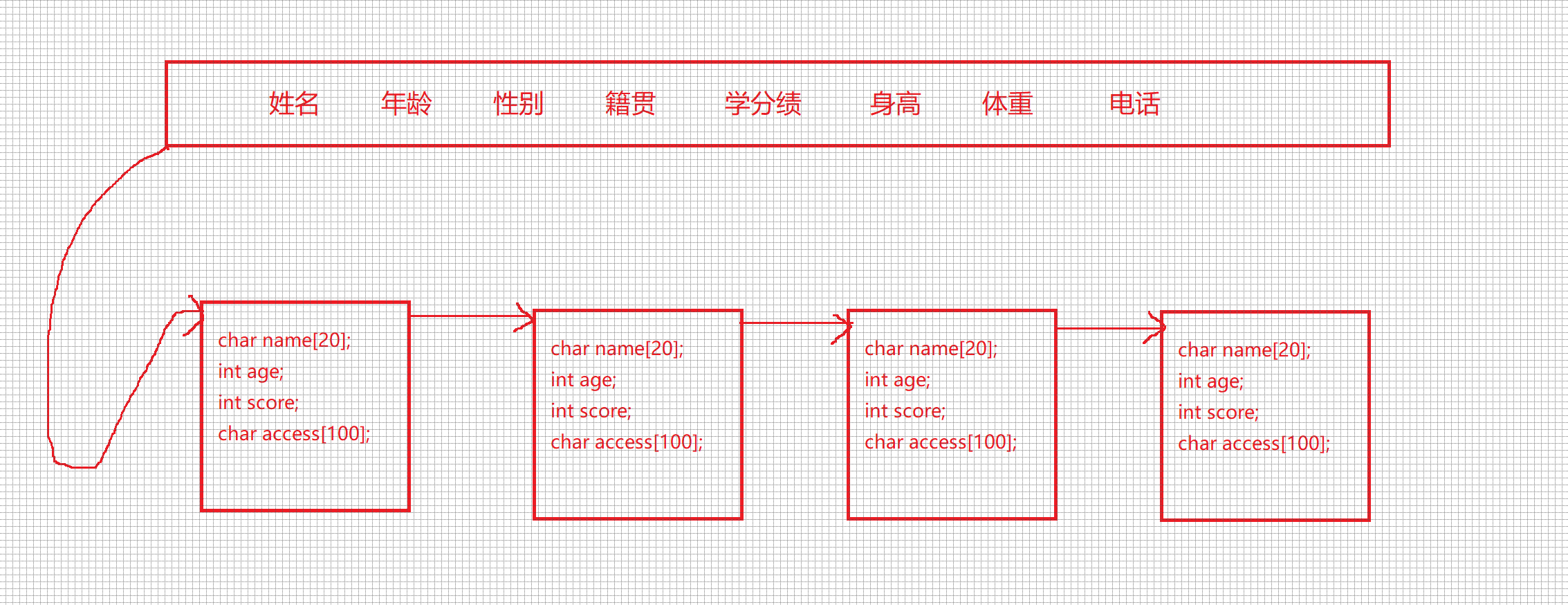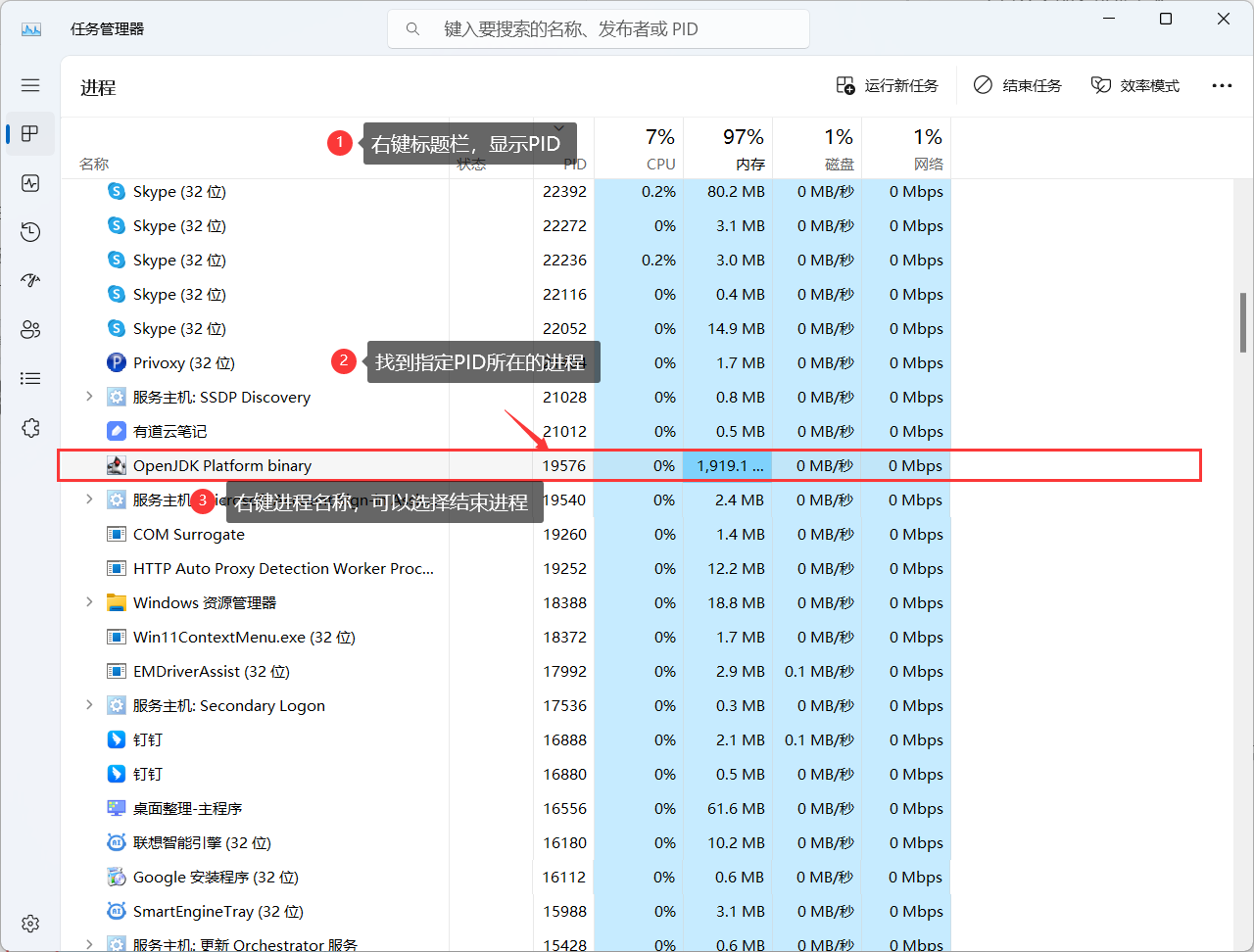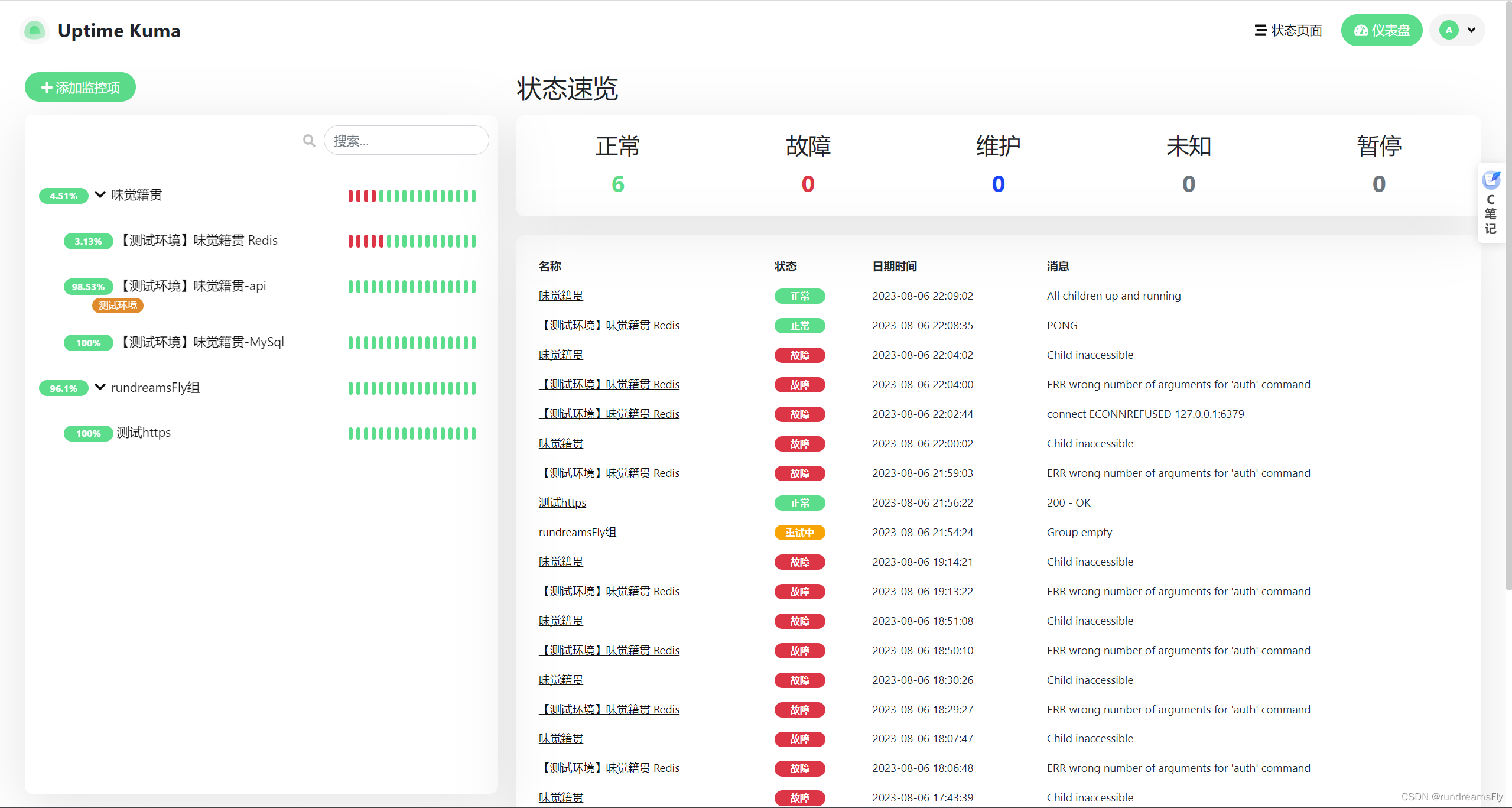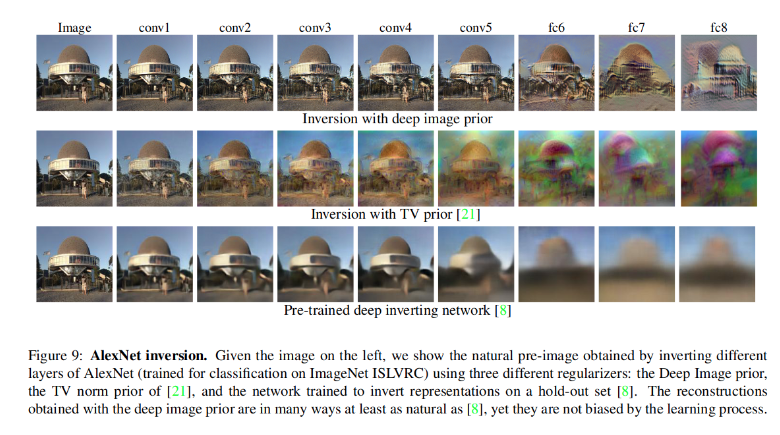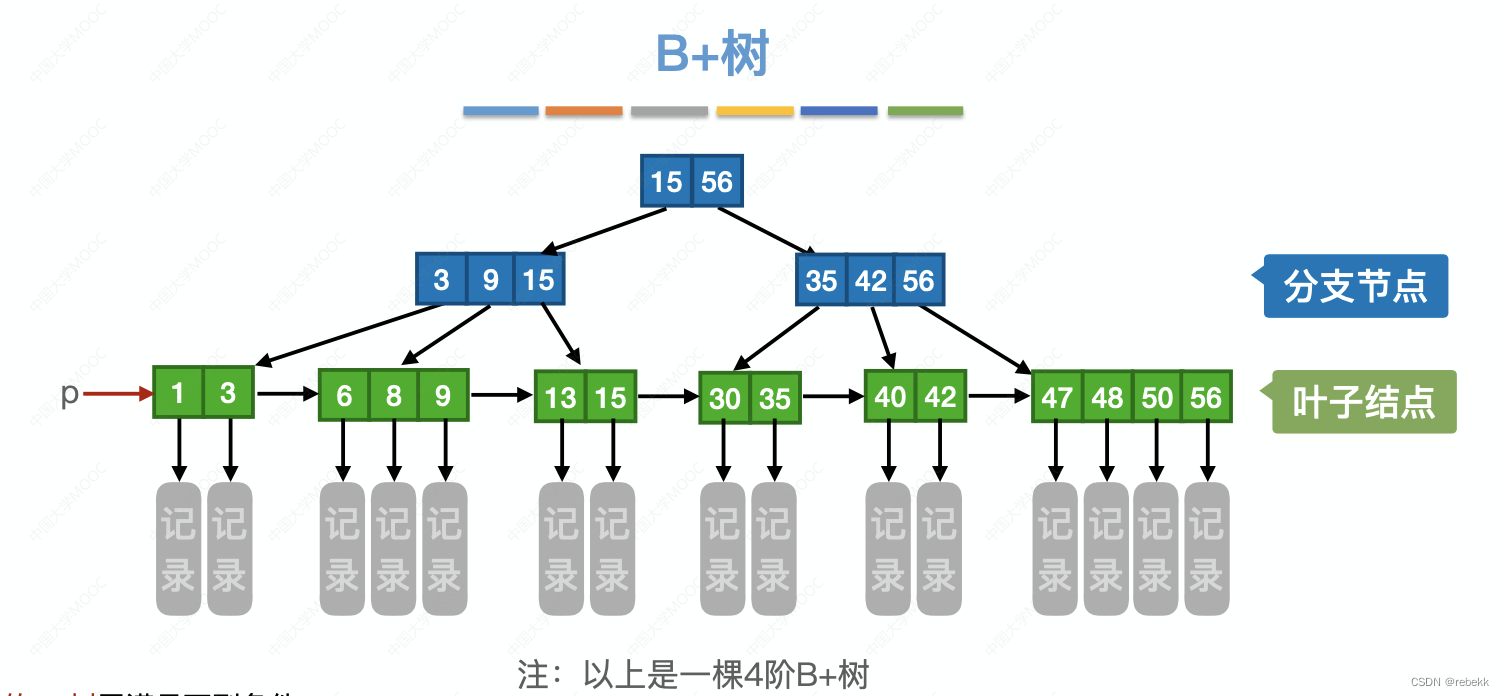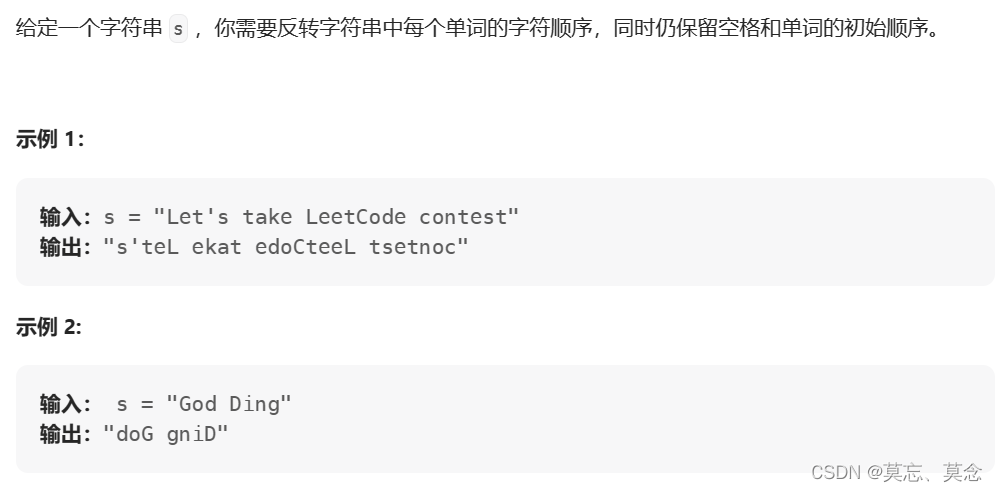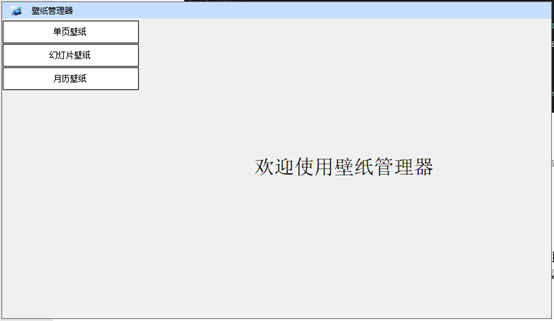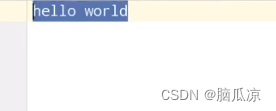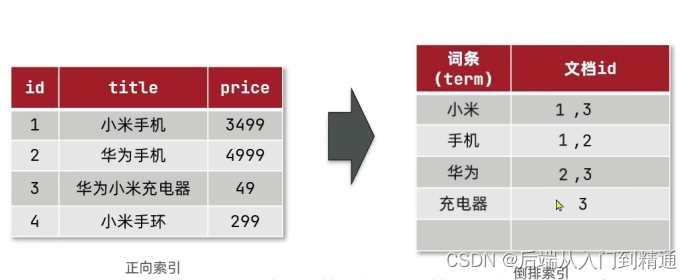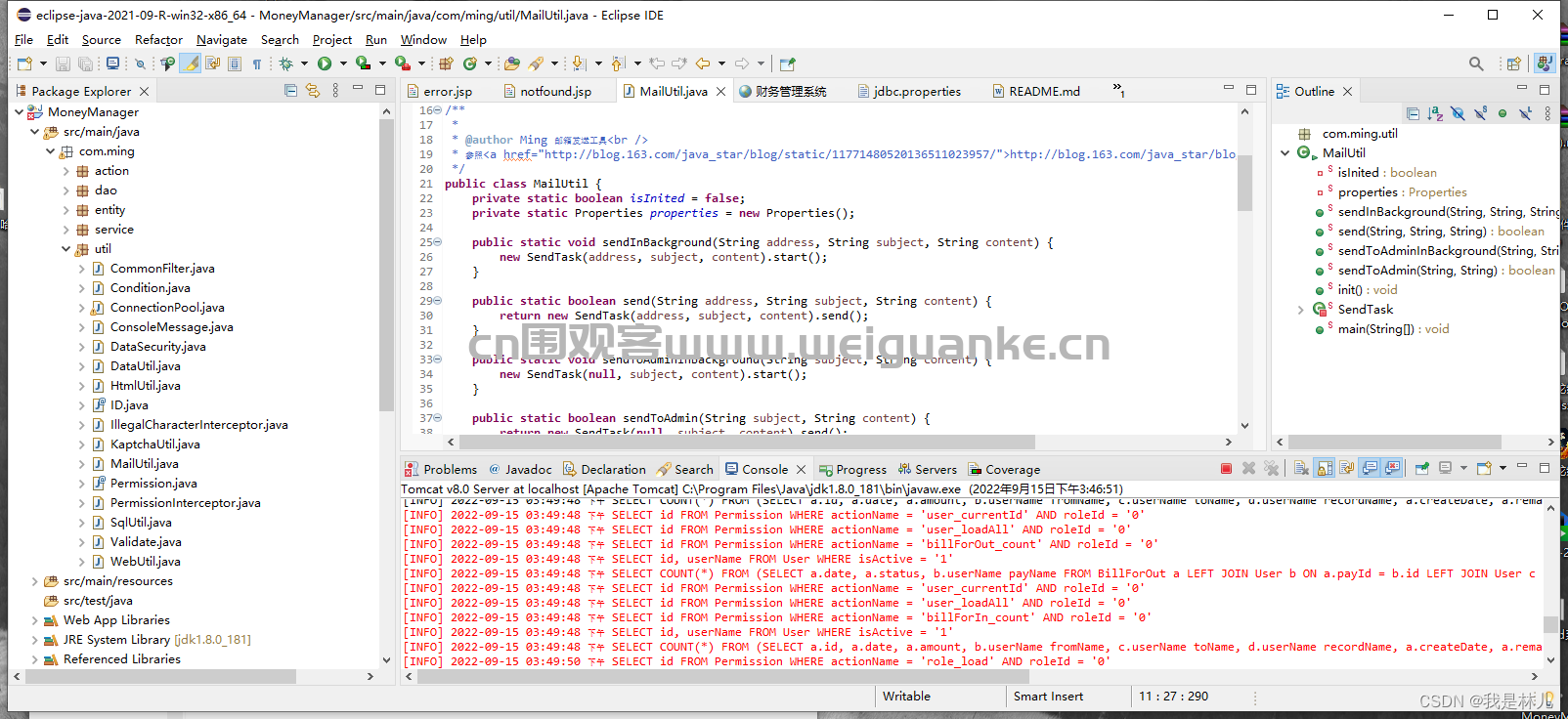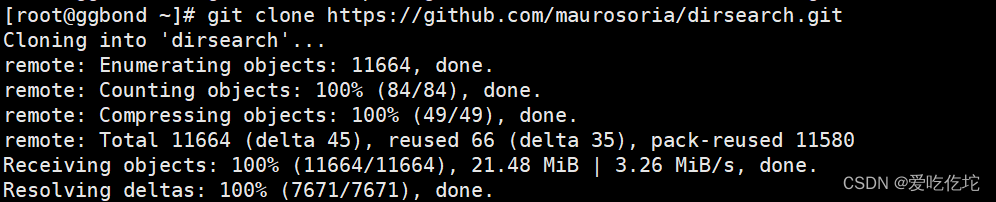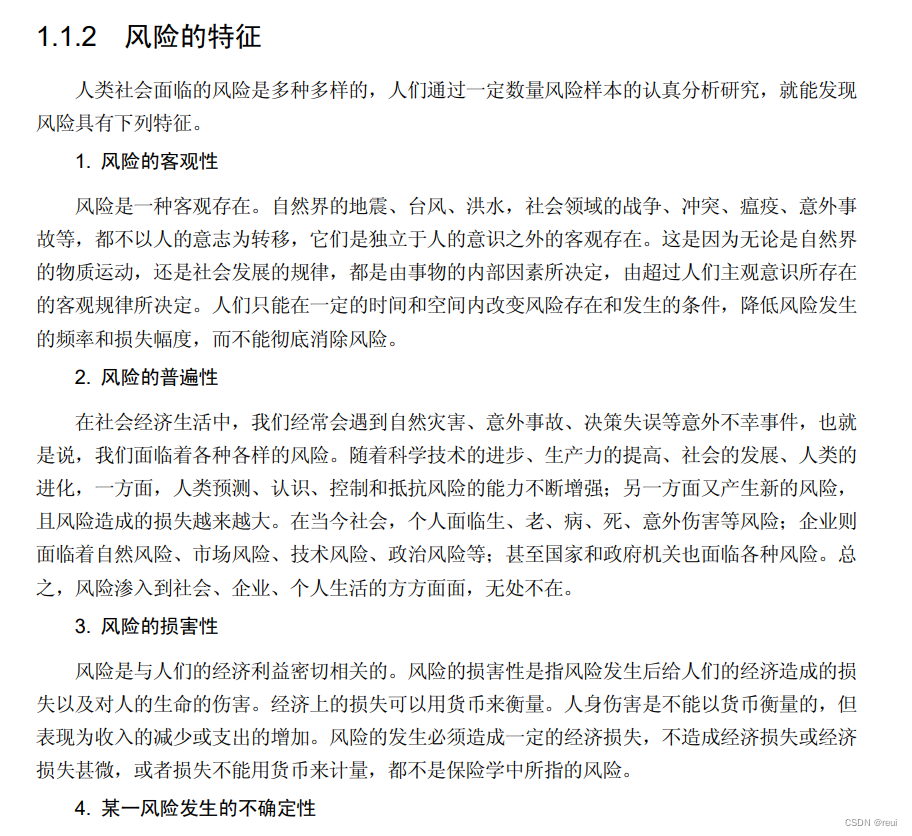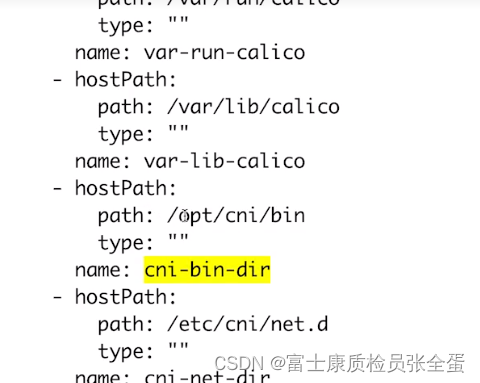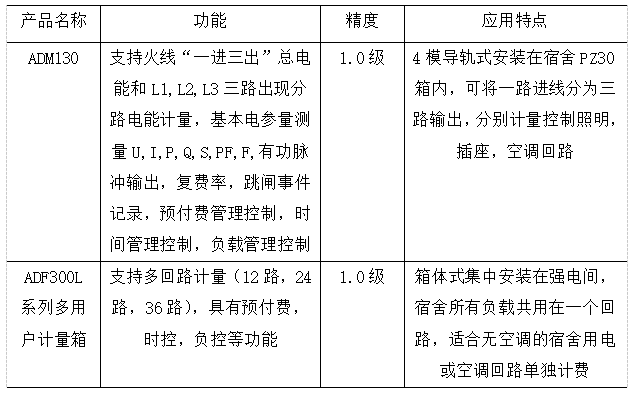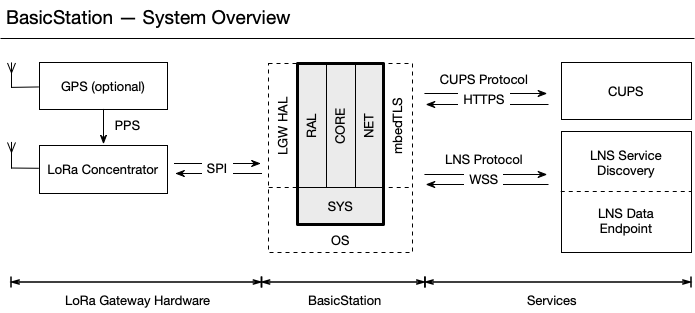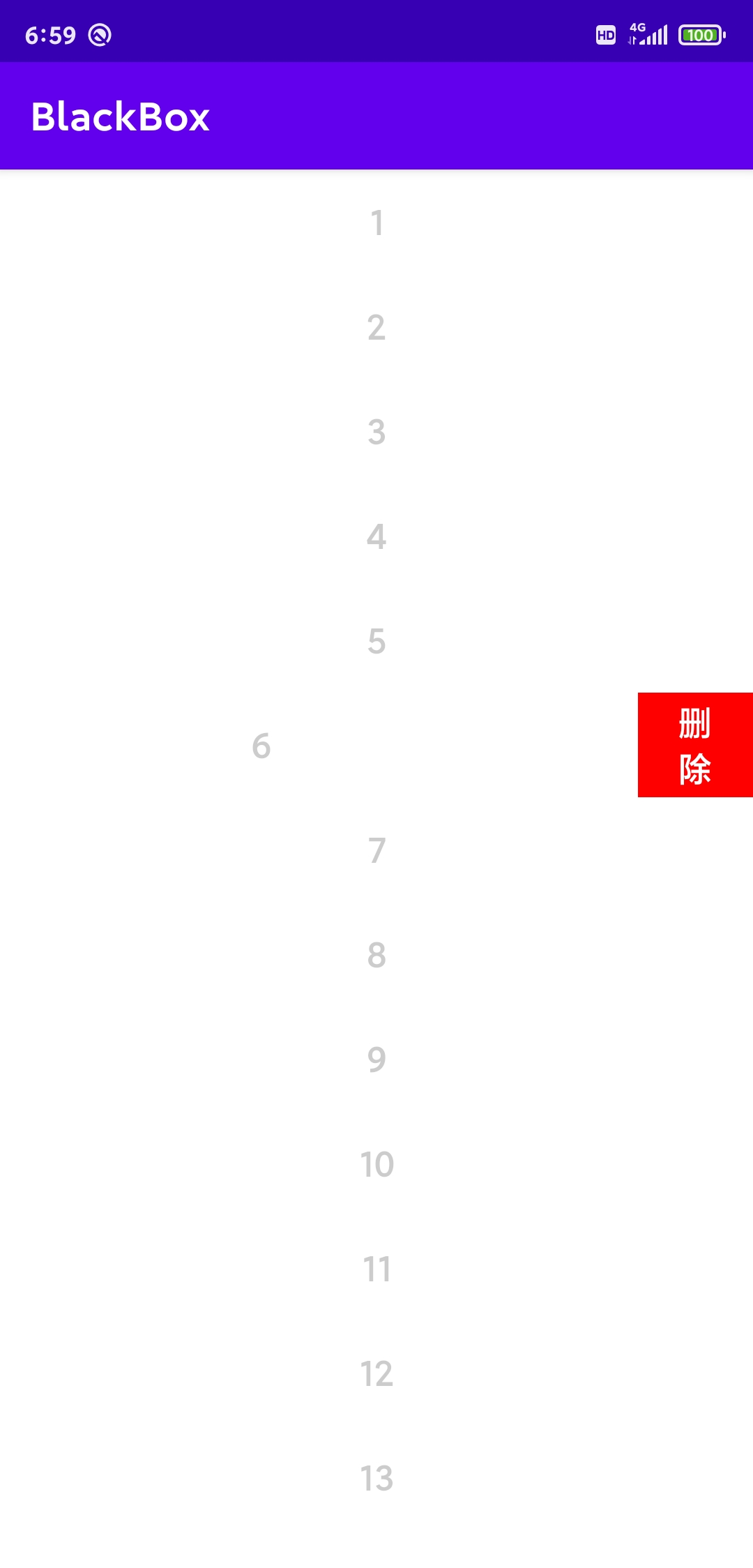按键精灵教程
什么时候用到按键精灵,如果需要抢的发货台不是特别多的话,可以考虑用到按键精灵,这是按键精灵的官网:按键精灵。
按键精灵(AutoHotkey)是一个自由开源的自动化脚本语言和工具,主要用于模拟键盘输入、鼠标点击以及执行各种自动化任务。它可以用于自动化重复性的任务,扩展计算机操作的功能,以及创建自定义的快捷键和脚本,从而提高生产力,按键精灵具有非常强大的功能,如下所示:
功能丰富的脚本语言:AutoHotkey提供了一种类似于编程语言的脚本语言,允许用户编写自定义的脚本来模拟键盘和鼠标操作,处理文本、文件和窗口操作等。
自动化任务:按键精灵主要用于自动化重复性任务,例如在软件中执行相同的一系列操作,自动化表单填写,自动化游戏操作等。
快捷键和热键:用户可以使用按键精灵创建自定义的快捷键和热键,以便更快速地执行特定任务,打开应用程序或者切换窗口等。
宏脚本:按键精灵可以用来创建复杂的宏脚本,实现特定的操作序列。例如,可以编写一个宏脚本来自动执行特定的游戏操作。
界面自定义:按键精灵允许用户创建自定义的界面,用于启动不同的脚本和操作。这使得非技术人员也能够利用其功能。
开源社区:AutoHotkey是一个开源项目,拥有一个活跃的社区,用户可以共享和获取各种自动化脚本,提出问题以及交流经验。
跨平台支持:AutoHotkey原版是Windows平台专用的,但也有一些衍生版本尝试实现在其他操作系统上的类似功能。
灵活性:按键精灵非常灵活,用户可以根据自己的需求编写脚本,执行各种不同的任务,从简单的操作到复杂的自动化流程。
了解了按键精灵后,我们就可以把下面这段脚本代码复制到编辑框里。
LeftClick 1
SaveMousePos
GetCursorPos x, y
MoveTo x, y
MoveR -100, -60
Delay 2000
LeftClick 1
RestoreMousePos
Delay 3000
LeftClick 1: 模拟鼠标左键点击,数字1可能代表点击次数。
SaveMousePos: 记录当前鼠标的坐标位置。
GetCursorPos x, y: 获取当前鼠标光标的坐标,并将其保存到变量x和y中。
MoveTo x, y: 将鼠标移动到指定的坐标位置(x, y)。
MoveR -100, -60: 将鼠标相对于当前位置向左移动100像素,向上移动60像素。
Delay 2000: 延迟执行,暂停程序运行2000毫秒(2秒)。
LeftClick 1: 再次模拟鼠标左键点击。
RestoreMousePos: 恢复之前保存的鼠标坐标位置。
Delay 3000: 再次延迟执行,暂停程序运行3000毫秒(3秒)。
复制到按键精灵中后就如下图所示:
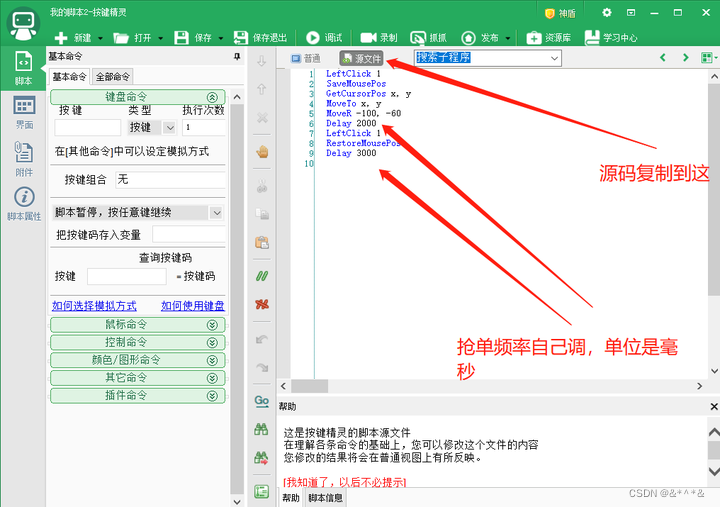
切换为居中
按键精灵脚本
后面只需要对着发货台的按钮执行该脚本即可,具体操作可以看下面的视频。
按键精灵教学
按键精灵对于抢单个发货台确实有效,但是对于出货量非常大的商家来说就显得有点鸡肋了,这时候我们可以用到第二种方法。## 标题